10 csodálatos dolog, amit a rétegekkel tehetsz

A rétegek az, ami lehetővé teszi, hogy egy projektet építsen ki a korai alapokra a befejező érintésekre. Nehéz elhinni most, de nem volt mindig egy jellemző Photoshop CC ; Ez csak a harmadik változatban volt, hogy hozzáadták őket.
Napjainkban a rétegek mindazok közepén vannak, amelyeket mindent megtesz, és nehéz elképzelni bármilyen projektet nélkülük. Nem csak egy eszköz, amely megtartja Önt, hogy megszervezzen, segítenek a munkájának felépítésében, a háttérrétegtől. A billentyű lenyűgöző képeket vagy kísérleti terv Nem feltétlenül olyan képzettséggel jár, mint művész, mindaddig, amíg megőrzi a rétegeket és a munkafolyamatot egyszerűen, könnyű megteremteni valami hihetetlenet.
Függetlenül attól, hogy díszíti a portrékat, tipográfiai inspirált munka létrehozása, vagy izometrikus összetétel, a rétegek kulcsfontosságúak. Annyira felfedezheti ezt az egyszerű szervezeti funkciót, és kevés tippeket és trükköket tanulhat a réteghasználat optimalizálásához, javíthatja a Photoshop egészének megértését és használatát.
Lehet, hogy nem lehetnek valami, amit észrevesznek, amikor egy képet nézel, de nagyon valószínű, hogy a rétegek palettája a legjobb képek mögött lesz, amelyeket valaha is a Photoshopban hozhat létre. Ahhoz, hogy inspirálta, itt 10 csodálatos dolog, amit tehetsz velük.
Töltse le a fájlokat hogy kísérje ezeket a tippeket.
01. Használja a kitöltési / opacitást
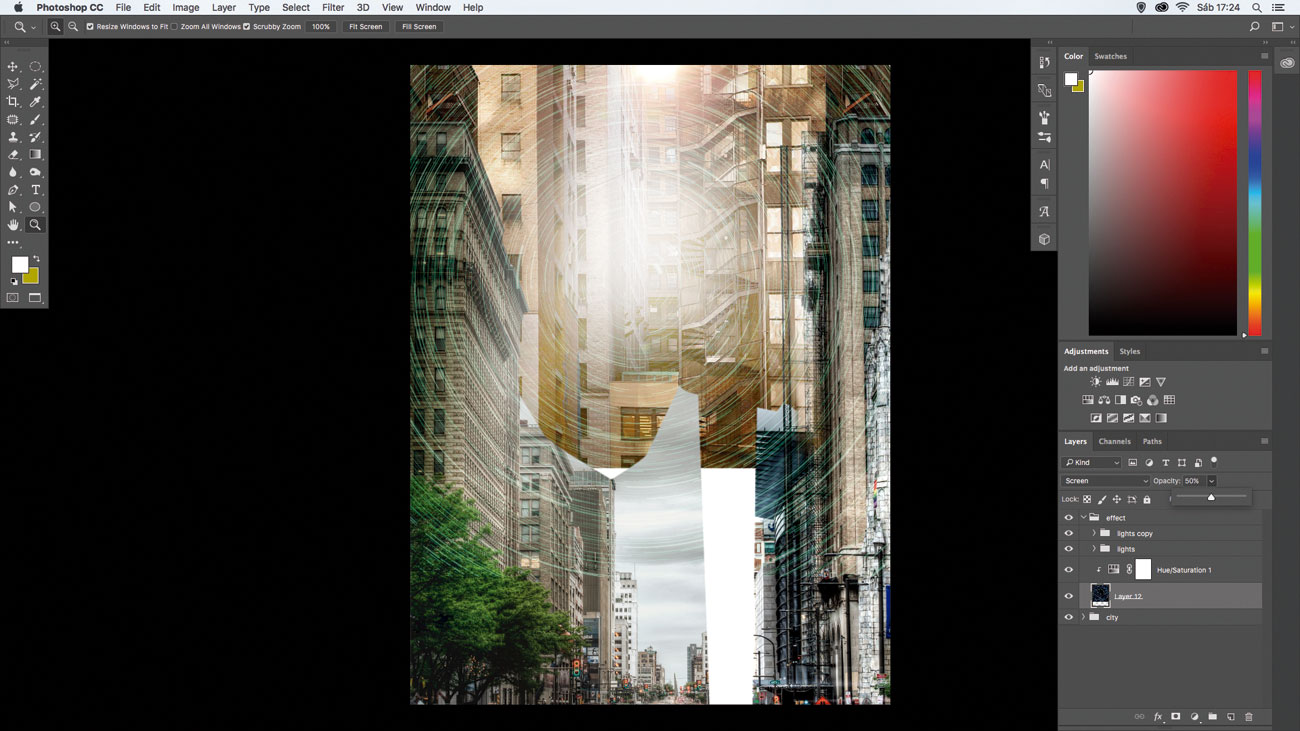
Egy jó módja annak, hogy új képet adjon, vagy a helyszín hatása, hogy a töltés / átlátszatlansággal dolgozzon. Helyezze a "main_texture.jpg" fényképet, módosítsa a keverék módot a képernyőre, és lágyabbá tegye, menjen az Opacity menübe, és változtassa meg 50% -ra.
02. Átalakítás intelligens objektumra
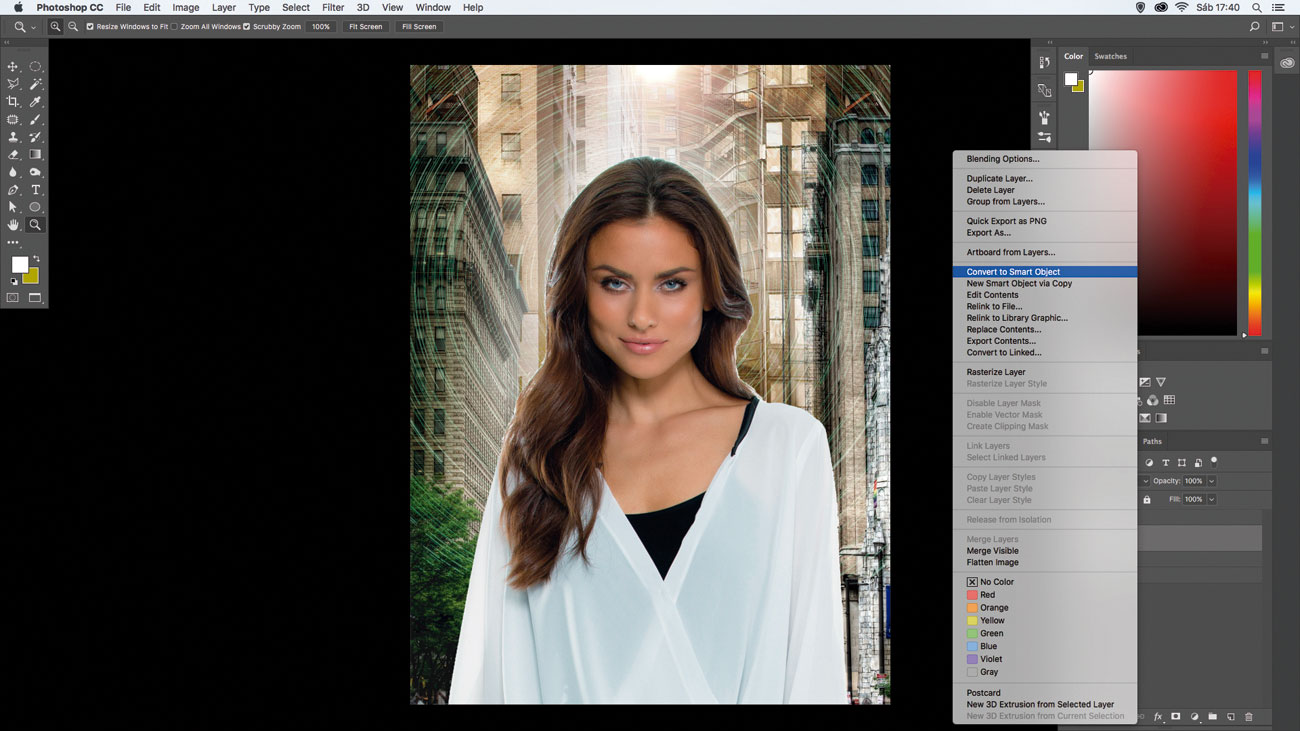
Kattintson a nő rétegre, ctrl / Jobb egérgombbal kattintson és válassza a Konvertálás az intelligens objektumra. Ez megőrzi a kép eredeti méretét, így lehetséges a méret csökkentése, majd a képinformáció elvesztése nélkül.
03. Élvezze az egyesített rétegekkel
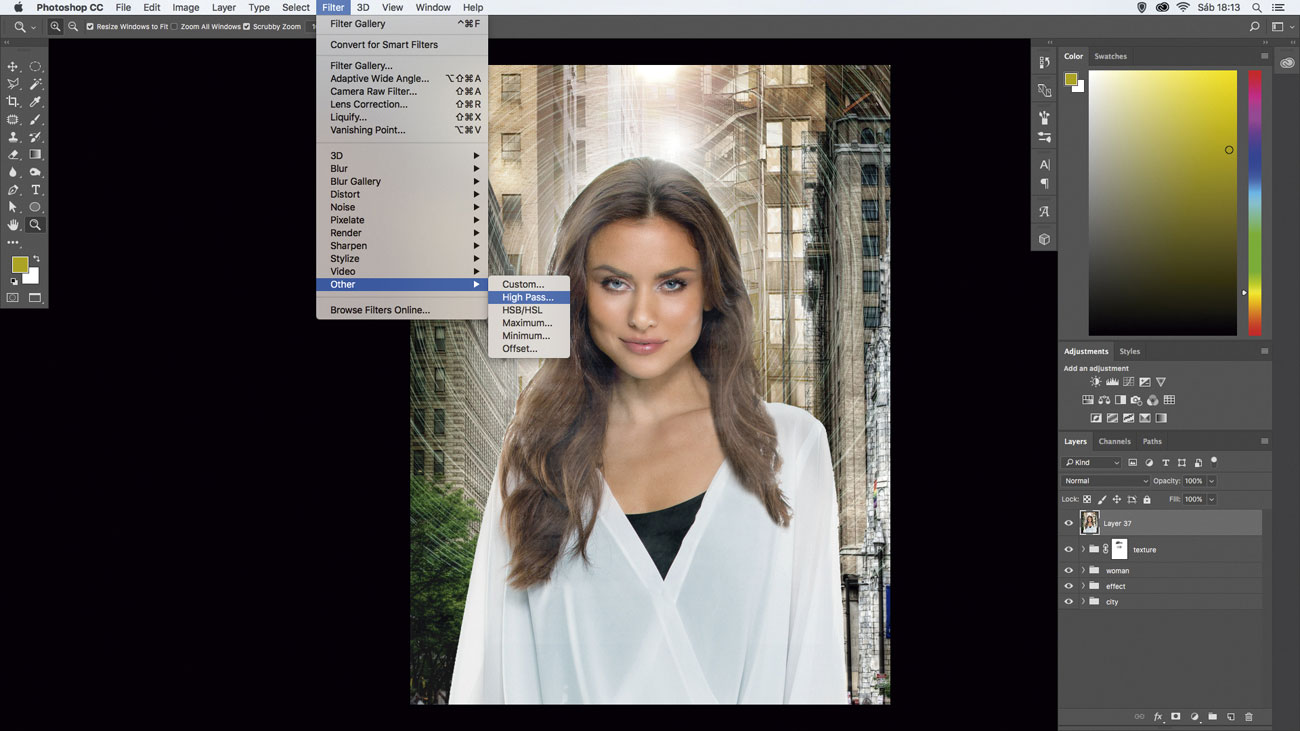
Ahhoz, hogy gyorsan alkalmazza a High Pass szűrőt az egész képre, válassza ki az összes réteget és egyesítse a verem tetején ( cmd / ctrl + alt + váltás + E ). Ezután menjen a Szűrő és GT; Egyéb & gt; High Pass, állítsa 2PX-re, és módosítsa a keverék módot a lágy fényre.
04. Textúrák hozzáadása
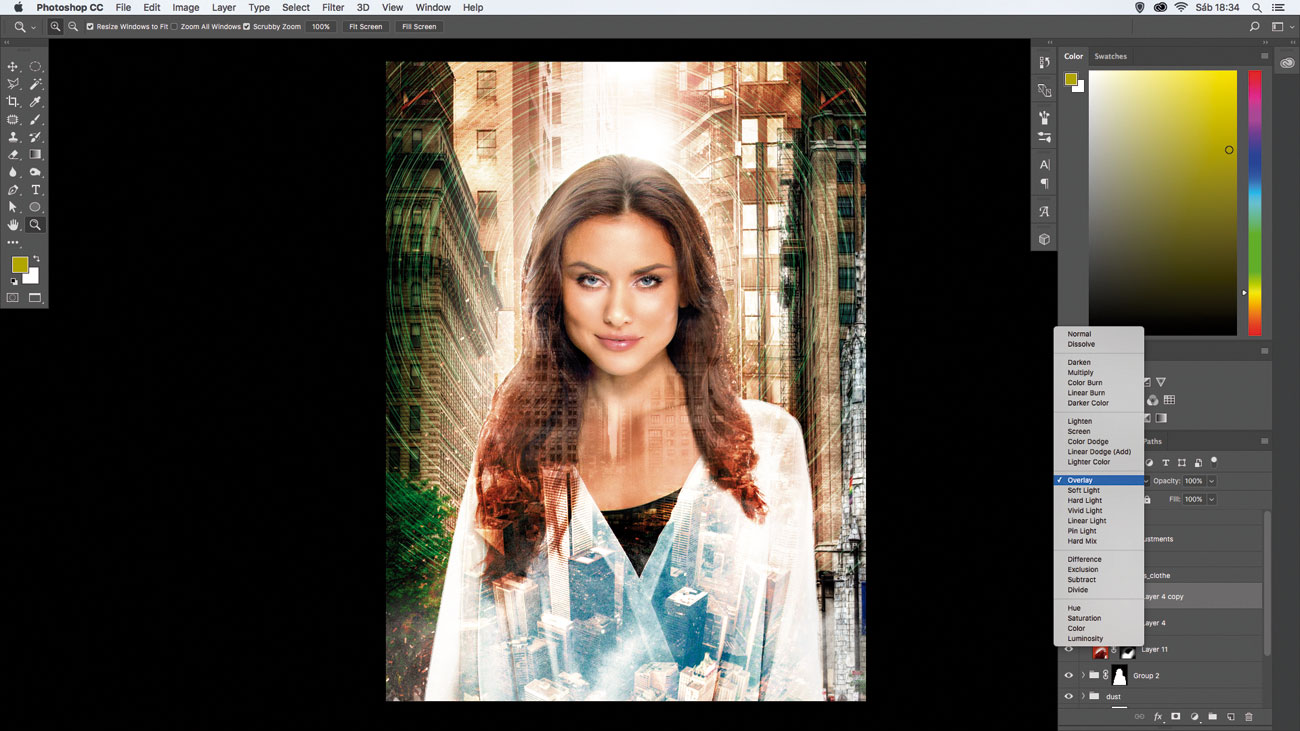
Ahhoz, hogy még érdekesebbé tegye a műveit, adjunk hozzá egy városi textúrát a ruhákhoz. Ehhez adjunk hozzá a "City_Womans_clothes.jpg" -et, és változtassa meg a keverési módot az átfedéshez. Hogy fokozza, másoljon ( cmd / ctrl + Ellát ) és 80% -ra változtatni az átlátszást.
05. Adjon hozzá légkört szűrőkkel / beállításokkal

Válasszon háttérképet, modellt és kiegészítő objektumokat. Válassza ki és izolálja az elemeket. Helyezze el és rendezze a darabokat a fő PSD-ben. Rétegezzen fel, és szükség esetén maszkoljon. Következő egyesítse a rétegeket a felső réteg kiválasztásával és megnyomásával cmd / ctrl + dönt / alt + váltás + E . [Photoshop: ctrl / Jobb egérgombbal kattintson a rétegre, válassza a Konvertálás az intelligens objektumra.]
Alkalmazzon egy lencse flare-t a szűrőn & gt; Render & gt; Lencse flare. A CC-ben fokozza a szűrőt & gt; Kamera nyers szűrő. Végül különböző kiigazítási rétegeket alkalmaz a különbözõ elemek egységesítésére és az érzés létrehozására és érvényesítésére.
Fotószűrő, színárnyalat / telítettség és vibrálás (CC) a légkört a meleg pusztítás felé. Több színkeresési beállítás (CC) csípje meg a színt, és nyomja meg a megjelenést.
06. réteg fantasztikus kompozit

Maszkok (mind a vágás, mind a réteg) segít bármit összekeverni a hihetetlen keverékekhez. Ez a kép alapja egy stock fotó a kezek kölcsönhatásban egy okostelefon, amely egy üres képernyő. A Clipping Mask nagyszerű módja annak, hogy beágyazzon valamit egy ilyen képernyőbe. Ábrázolja az alakréteget a toll eszközzel (győződjön meg róla, hogy a beállítási sávban van kialakítva, hogy a képernyőt megőrizze a képernyőt.
Ha nincs toll eszköze, hozzon létre egy kiválasztást a képernyőn a kedvenc kiválasztó eszköz (ek) segítségével, adjon hozzá egy új réteget, és töltse ki a választást (bármilyen színe lesz, ahogyan azt fedezi).
Helyezzen egy képet az alak fölé. Mozgás, skála, forgatni és végrehajtani bármilyen transzformációt, hogy megkapja a képet az alakhoz. dönt / alt -Kattintson a két réteg között, hogy hozzon létre egy maszkot. Folytassa a maszkolt képet a legjobb elhelyezéshez. A többi kép olyan elemek, amelyek támogatják a témát. Mindegyik kiválasztása és elszigetelt vagy egyesített rétegmaszkokkal. Ezeket az okostelefon réteg fölött és alatt helyezkednek el, hogy nyomják a dimenziót. A beállítási rétegek zászlóaljja a megjelenést körbejárja.
07. Hozzon létre egy izometrikus jelenetet

Az egyik legszebb dolog a Photoshop-ról, hogy újra létrehozhatsz valamit, ami már létezik - a tenger és a víz alatti élet - de nem, hogy elvárhad.
Hozzon létre egy új réteget, használja a téglalap alakú marquee eszközt ( M ), tegyen egy négyzetet és festse meg ( alt + del ) szürke. Menjen a 3D menübe, és válassza a "Új 3D Extrudálás a kiválasztott rétegből" lehetőséget. Állítsa be a perspektívát, állítsa be a tengely körüli szögeket. Végül állítsa be az extrudálási mélységet 15,4 cm-re.
Ezután hozzon létre egy új réteget, használja a toll eszközt ( P ) Ha a négyzet egyik arcát választja, aktiválja ( alt + belép ), Hozzon létre egy rétegcsoportot ( cmd / ctrl + G ) és nyomja meg a Hozzáadás Rétegmaszkot. Most minden olyan kép, amely a mappába kerül, követi a maszk alakját.
Ahhoz, hogy realista stílust adjunk, használjuk a szűrő galériát. Válassza ki az összes réteget a négyzet oldalára és egyesítse ( cmd / ctrl + alt + váltás + E ), majd menjen a Szűrő és GT; Szűrő Galéria, válassza ki a Distort Set, majd az üvegszűrő és a Set torzítás: 10, Simaágy: 14 és méretezés: 66%.
08. Létszerezzen egy tipográfiai összetételt

Levélformák, szavak és képek keverése néhány bevonó és gondolkodó provokáló vizualhoz vezethet. Nemcsak a közönség megcsodálhatja a végterméket, hanem a kompozíció puzzle-játékát képezheti.
Válasszon egy fókuszpontot és egy betűtípust, majd kezdje el kiépíteni a készítmény alapját. Ha meg szeretné teremteni a levélformákat, minden esetben menjen hozzá. Vizsgálja meg a betűket és nyomon követheti és tökéletes a toll eszközzel. Ha egy toll eszköz Maestro, akkor minden bizonnyal megpróbálhatja felépíteni a betűket közvetlenül a vászonra.
Használja az áthelyezési eszközt és az ingyenes transzformációt az elemek megszervezéséhez. Ahogy felépíted a dolgokat, gondolj arra, hogy mit lehet hozzáadni. Van-e betűtípusok, amelyek kiegészítik azt, amit folytattál? Vannak olyan képek vagy elemek, amelyek bemutathatók, hogy segítsenek a téma meghajtására?
Ahogy a kompozíció elkezd fejlődni, természetesen azt fogja találni, hogy néhány tárgyat már nem lehet szükség. A leírás jellemzően fontos része a folyamatnak. Lehetőség van arra, hogy elrejtse a réteget (kattintson a megfelelő "szem" ikonra), szemben a tartósan szemetet, ha úgy gondolja, hogy később átgondolhatja a felvételét egy későbbi időpontban.
Az egyszerű vektoros objektumok hozzáadása tökéletes lehet a tipográfiai keverék növeléséhez. Igénybe Alakzat eszköz geometriai vagy egyedi formák, vagy használja a Toll eszköz a telek saját alakzatok (biztos, hogy sor Alakzattá az eszköztáron, hogy tartsa őket vektor).
Végül kössön mindent olyan díszítésekkel, mint a beállítási rétegek, a szabadkézi írás és az átfedő textúrák.
09. Digitális színezés rétegekkel

A rétegek a legalapvetőbb, mégis az egyik legerősebb tulajdonság a Photoshopban. A réteg leírásának legjobb módja az, hogy elképzelhesse az egymás tetejére halmozott papírlapokat. Minden lap átlátszó, átlátszatlan vagy mindenféle formatervezést, fényképeket és szöveget tartalmazhat. Az évek során új funkciókat adtak hozzá a Photoshophoz, így a rétegek komplex szerkezetűek. Ma olyan funkciók, mint a beállító rétegek, a rétegmaszkok és a vágó rétegek mind része a réteg univerzumnak.
Ebben a képen néhány ilyen funkciót használtunk a szemet gyönyörködtető digitális művészet létrehozásához. Elkezdeni, nyissa meg a fényképet, majd alkalmazzon egy gradiens kitöltési réteget, és módosítsa a keverék módját a színre, hogy színes átmenetet hozzon létre a nő arcán. A következő lépésben négyszer duplikálja a nőréteget, és az összes réteget a gradiens töltőréteg tetejére helyezi el.
Ezután használjon színegyensúlyi beállítási réteget az egyes rétegek színének megváltoztatásához, négy színváltozást (piros, zöld, kék és sárga) létrehozásához. Most változtassa meg a keverék módját a rétegek számára a sötétebb színre vagy a könnyebb színre, attól függően, hogy mi működik a legjobban a képek keveréséhez. Ezután elrejtse a rétegeket a réteg maszkok segítségével (menjen a Layer & GT; Layer Mask & Gt; Elrejtés ALL).
Végül megragadja a kefe eszközt ( B ), Válasszon egy fröcskölést, változtassa meg méretét, és állítsa be az előtér színét fehérre. Most festse a véletlenszerű ütemeket a réteg maszkok, hogy feltárja a színeket, és hozzon létre ezt a gyönyörű festett hatást.
10. Adjon hozzá mélységet a rétegstílusok segítségével
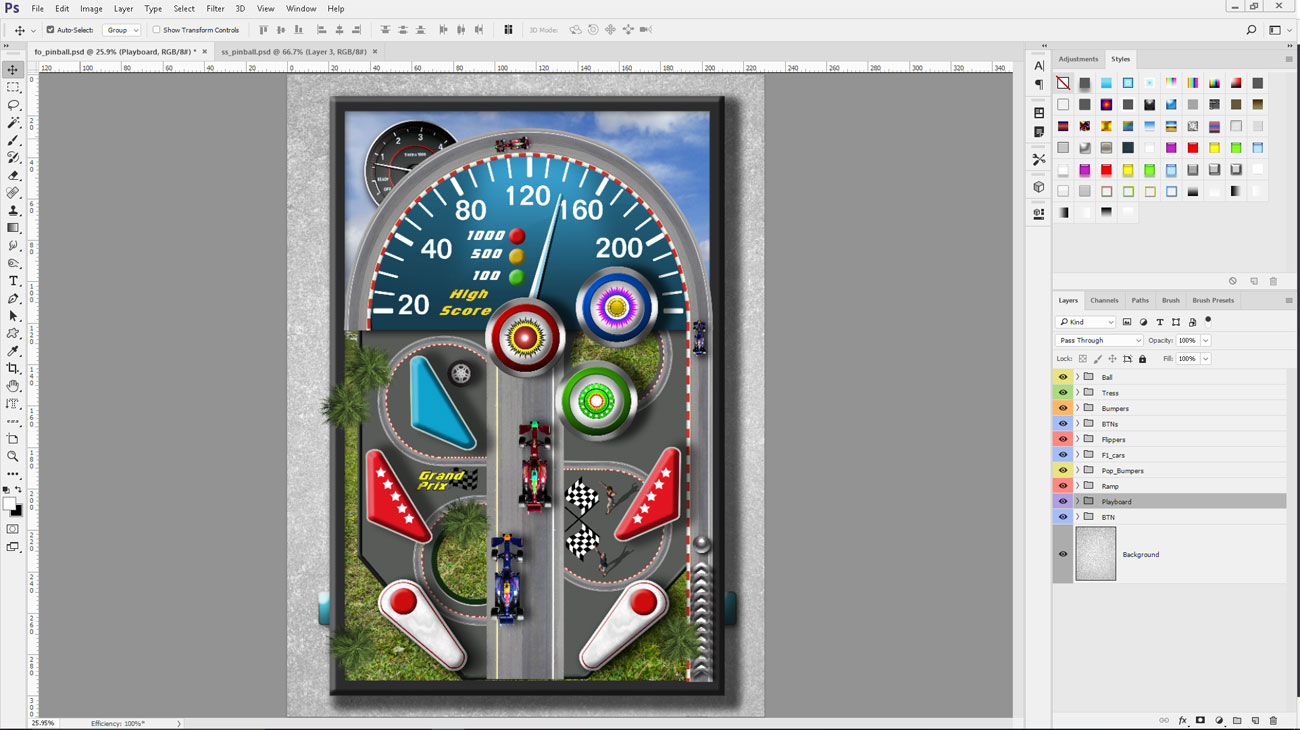
A rétegstílusok a Photoshop erős és sokoldalú funkció. Ezek lehetővé teszik, hogy könnyedén hozzáadjon különleges hatásokat egy rétegre. A stílusok egyetlen rétegen dolgoznak. Ezek a rétegek lehetnek kép, alak vagy szöveg. Teljesen rontruktívak, azaz az eredeti képből származó pixeladatok a hatás alkalmazása után érintetlenek maradnak, hagyva, hogy szerkesztsék őket, amikor csak akarják.
Minden alkalommal, amikor új stílust alkalmaz egy rétegre, egy "FX" szimbólum jelenik meg a réteg neve mellett a rétegek panelen. A hatás szerkesztéséhez kattintson duplán az "FX" szimbólumra a rétegstílus ablak eléréséhez. Valószínűleg megismerkedsz néhány olyan hatással, mint az árnyék, a ferde és a domborok és a stroke - gyakoriak - általában az árnyékok hozzáadására szolgálnak, és mélységérzetet teremtenek. Vannak más stílusok is kombinálhatók, hogy összetettebb hatások, például színes overlay, szatén és belső / külső ragyogás létrehozásához.
Új stílus alkalmazása, menjen a Layer & GT; Réteg stílus. Válassza ki a kívánt módot, és csípje meg a beállításokat a megjelenés megváltoztatásához. A Photoshopnak van néhány nagyszerű stílusa, amely készen áll a projektben. Hozzáféréshez menjen a Windows & GT; Stílus. Kattintson a Stílusok gombra a panel tetején, majd válassza ki a kívánt könyvtárat a legördülő menüből a jobb felső részében. A réteg stílus párbeszédablakban további stílusokat adhat hozzá, testreszabhatja a hatásokat, törölheti vagy mentheti őket.
Ez a cikk eredetileg megjelent a Photoshop Creative-ban. Vásároljon vissza itt .
Kapcsolódó cikkek:
- 7 Legjobb tipp a Photoshop réteg maszkok használatához
- A Photoshop rétegekkel való munka: rétegstílusok
- A 38 legjobb Photoshop bővítmény
kézikönyv - Most Popular Articles
Adaptív elrendezések építése média lekérdezések nélkül
kézikönyv Sep 11, 2025Hosszú ideig próbáltam tökéletes vizuális kompozíciót elérni a weboldalakon. Sok fájdalmat kaptam a CSS töréspontokkal a mindennapi munkámban, és soha nem volt elégedett a megf..
Stílus egy webhelyet SASS használatával
kézikönyv Sep 11, 2025Sokat tehetsz a CSS-vel - talán több, mint gondolnád - de a tiszteletreméltó stíluslap nyelvének korlátozása van. Egy mo..
A hibás kompozíció javítása
kézikönyv Sep 11, 2025A tavalyi évben létrehoztam az eredeti festményemet, miután a hatalmas fantasy tájakat ihlette művészek, mint Dongbiao Lu és Ruxing Gao. Ez volt az első stilizált környezetem. ..
Bevezetés a CSS egyedi tulajdonságaiba
kézikönyv Sep 11, 2025A CSS-processzorok egyik legjobb tulajdonsága változó. Lehetőség van arra, hogy egyszerre kijelentse, és újrafelhasználja..
Hogyan kell felhívni az Affinity Photo az iPad
kézikönyv Sep 11, 2025Affinity Photo az iPad számára egy nagyszerű képszerkesztő , de hogyan viteles a Serif alkalmazá..
Hogyan mozoghat a Daz Studio és a Zbrush között
kézikönyv Sep 11, 2025Az újonnan érkezők számára Zbrush , Az interfész nagyon különbözik más 3D modellezési programokhoz, íg..
Hozzon létre egy Cinemagrothot a Photoshop 60 másodperc alatt
kézikönyv Sep 11, 2025Szeretném, ha felvennél egy új készséget, de úgy tűnik, hogy megtalálja az időt, hogy leüljön és tanuljon? Adobe Hogy most lejátszási lista legyen lehet, hogy csa..
Top tippek a teremtmény szobrászat zbrush-ben
kézikönyv Sep 11, 2025Hogy bemutassam egy teremtményt a zbrush-ban, használom ezt a darabot 3D Art Dolgozom, tervezett Creatur..
Kategóriák
- AI és Gépi Tanulás
- AirPods
- Amazon
- Amazon Alexa & Amazon Echo
- Amazon Alexa & Amazon Echo
- Amazon Tűz TV
- Az Amazon Prime Videó
- Android
- Android Telefonok & Tabletta
- Android Telefonok és Táblagépek
- Android TV
- Az Apple
- Az Apple App Store
- Az Apple HomeKit & Apple HomePod
- Az Apple Zene
- Az Apple TV
- Az Apple Watch
- Alkalmazások és Web Apps
- Alkalmazások és Webalkalmazások
- Hang
- Chromebook & Chrome OS
- Chromebook és Chrome OS
- Chromecast
- A Cloud & Internet
- Felhő és Internet
- Felhő és Internet
- Számítógépes Hardver
- Számítógép Története
- Cord Cutting & Streaming
- Zsinórvágás és Streaming
- Discord
- Disney +
- DIY
- Elektromos Járművek
- EReaders
- Alapvető Tudnivalók
- Magyarázó
- Szerencsejáték
- Általános
- A Gmail
- A Google
- A Google Asszisztens és A Google Nest
- Google Assistant és A Google Nest
- A Google Chrome
- A Google Docs
- A Google Drive-ban
- A Google Maps
- A Google Play Store
- A Google Táblázatok
- A Google Diák
- A Google TV
- Hardver
- HBO Max
- Kézikönyv
- Hulu
- Internet Slang & Rövidítések
- IPhone & IPad
- Kindle
- Linux
- A Mac
- Karbantartás és Optimalizálás
- A Microsoft Él
- A Microsoft Excel
- A Microsoft Office
- A Microsoft Outlook
- A Microsoft PowerPoint
- A Microsoft Csapatok
- Microsoft Word
- A Mozilla Firefox
- Netflix
- Nintendo Kapcsoló
- Paramount +
- PC Gaming
- Peacock
- A Fénykép
- A Photoshop
- PlayStation
- Adatvédelmi és Biztonsági
- Adatvédelem és Biztonság
- Adatvédelem és Biztonság
- A Termék Roundups
- Programozás
- Raspberry Pi
- Roku
- Safari
- Samsung Telefonok & Tabletta
- Samsung Telefonok és Táblagépek
- Slack
- Smart Home
- Snapchat
- Social Media
- Hely
- Spotify
- Tapló
- Hibaelhárítás
- TV
- -en
- Video Games
- Virtuális Valóság
- A VPN-ek
- Web Böngészők
- Wifi & Routerek
- Wifi és útválasztók
- A Windows
- A Windows 10
- A Windows 11
- A Windows 7
- Xbox
- A YouTube & YouTube TV
- YouTube és YouTube TV
- Nagyítás
- Magyaráz







